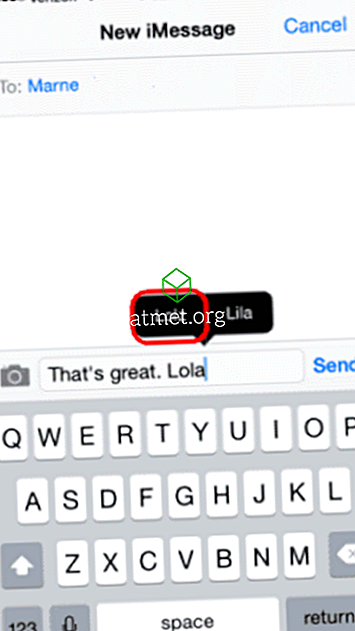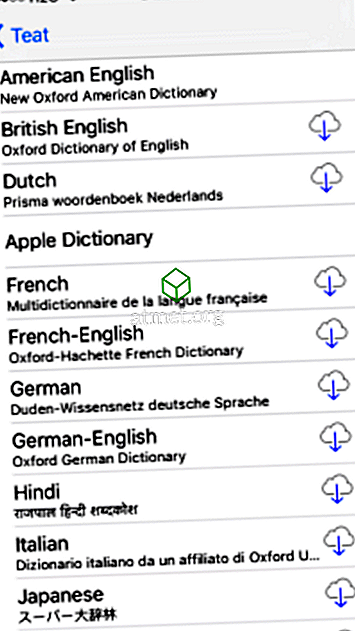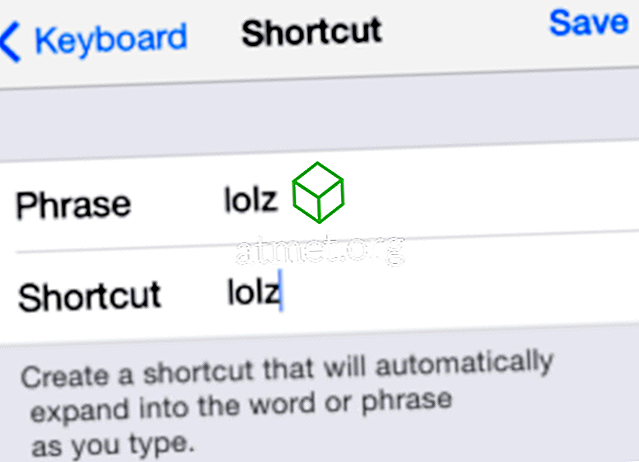هل أنت متعب من جهاز Apple iPhone أو iPad الذي يصحح الكلمات تلقائيًا لك؟ إذا تعلمت كيفية إضافة كلمات شائعة الاستخدام إلى قاموس التصحيح التلقائي للجهاز ، فلن تواجهك هذه المشكلة المزعجة بعد الآن. هناك طريقتان يمكنك من خلالهما إضافة كلمات إلى القاموس. فقط تحقق من هذا البرنامج التعليمي.
ملاحظة: ينطبق هذا المنشور على Apple iOS11
الخيار 1 - على الطاير
هذا هو الخيار الموصى به لأنه سهل وسريع. يمكنك إضافة كلمات إلى القاموس أثناء الكتابة باستخدام هذه الخطوات.
- اكتب الكلمة في أي تطبيق ، ثم اضغط على " مفتاح المسافة ". تحصل الكلمة على تصحيح تلقائي كما هو متوقع.
- اضغط على " مسافة للخلف " وستظهر الفقاعة فوق الكلمة التي تحتوي على الكلمة التي تم تصحيحها تلقائيًا. اضغط على واحد يطابق كلمتك.
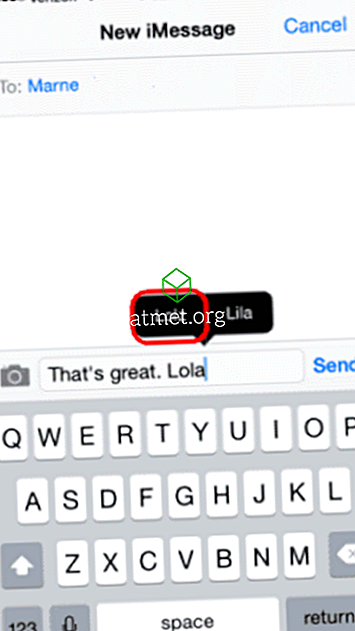
تتم الآن إضافة الكلمة إلى قاموس لوحة المفاتيح الداخلية لنظام التشغيل iOS. لن تضطر أبدًا إلى تصحيح الكلمة مرة أخرى.
إذا كنت ترغب في مسح الكلمات التي أضفتها إلى قاموس لوحة المفاتيح ، فانتقل إلى " الإعدادات "> " إعادة الضبط "> " إعادة ضبط قاموس لوحة المفاتيح ".
الخيار 2 - إضافة كلمات من لغة مختلفة
إذا كنت تتحدث بلغات متعددة ولا يزال جهازك يحاول تصحيحك ، فاستورد قواميس إضافية باستخدام هذه الخطوات.
- اضغط على أي كلمة لتحديدها.
- اضغط على السهم الأيمن ، ثم حدد " تعريف ".
- اختر " إدارة ".
- انقر فوق الزر السحابي بجوار القاموس الذي ترغب في بدء استخدامه لتنزيله. يجب أن يتوقف جهازك عن تنبيهك بشأن تصحيح الكلمات بتلك اللغة.
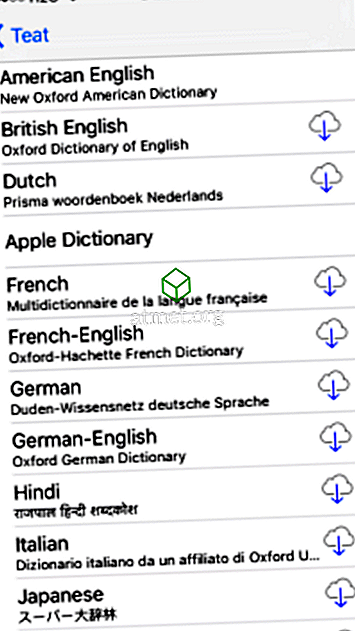
الخيار 3 - استخدام الاختصارات
يمكنك إضافة كلمات بكميات كبيرة قبل استخدامها باستخدام هذا الخيار.
- افتح " الإعدادات ".
- اختر " لوحة المفاتيح ".
- انتقل إلى أسفل وحدد " إضافة اختصار جديد ... "
- اكتب الكلمة التي ترغب في إضافتها في حقلي " العبارة " و " الاختصار " ، ولن يصحح التصحيح التلقائي هذه الكلمة مرة أخرى.
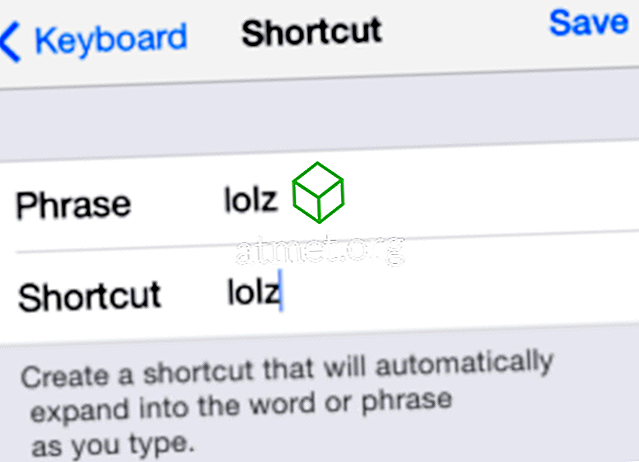
يمكنك حذف اختصار عن طريق تمرير اليسار عبر الاختصار من " الإعدادات "> شاشة " لوحة المفاتيح " ، ثم اضغط على " حذف "
التعليمات
هل هناك قائمة ما تسمح لي بإضافة كلمات إلى القاموس؟
كلا. ولكن يمكنك ببساطة كتابتها واحدًا تلو الآخر في أحد التطبيقات ، ثم إضافتها جميعًا إلى القاموس بهذه الطريقة.